innan du kan börja lära dig ins och outs av GIMPS kraftfulla bildredigeringsverktyg måste du installera det på din dator – inga överraskningar där. Installera GIMP på Windows 10 är ganska enkelt, men det finns några alternativ för Mac-användare. Så här får du GIMP installerat på båda plattformarna.
det viktigaste att komma ihåg är att du alltid ska ladda ner din kopia av GIMP från den officiella webbplatsen på gimp.org, hemmet för GNU Image Manipulation-programmet i all sin open source-ära.
(Ja, det är verkligen vad GIMP står för, men GNU gillar free software project, inte den hornade savannah antilopen.Gimp på Windows 10
installera GIMP på Windows 10 är en ganska enkel process, men låt oss bryta ner det för att se till att din installation går smidigt.
börja med att ladda ner den senaste kopian av GIMP från den officiella webbplatsen här. Webbplatsen ska korrekt upptäcka ditt operativsystem och erbjuda dig valet att ladda ner GIMP-installationsprogrammet direkt eller använda BitTorrent. Den direkta metoden är enklaste, och det finns en lista över speglar över hela världen.
öppna installationsprogrammet från din webbläsare eller hitta filen i mappen Nedladdningar och kör den. Beroende på din systeminställning kan du se en varning just nu från Microsoft som rekommenderar att du bara installerar appar från Microsoft Store, men klicka på ’Installera ändå’.
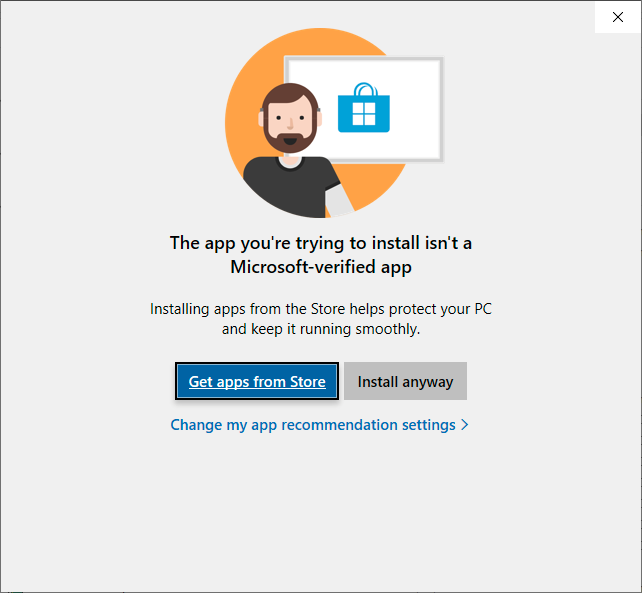
du kan också inaktivera apprekommendationsvarningen i inställningarna senare om du vill, men jag tycker att det är användbart att ha en extra kontroll på installationsprocessen bara för att vara säker. Jag rekommenderar att du undviker versionerna av GIMP i Microsoft Store, men jag förklarar varför senare när vi är klara.
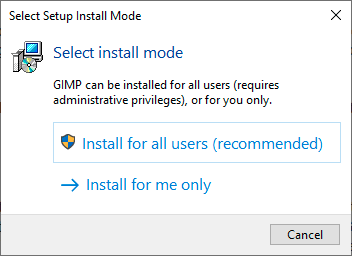
Därefter måste du bestämma om du vill installera GIMP för alla med ett konto på datorn eller bara för ditt eget konto. Det är i allmänhet enklare att installera GIMP för alla om du inte har administratörsbehörigheter. Installationer kan ibland gå wonky när det bara är ett konto!
(det är den tekniska termen, ’wonky’. Det är vanligtvis inte ett problem, men ibland kan komplexa behörighets-eller filstrukturproblem visas i icke-standardiserade installationer när du försöker använda dåligt kodade plugins eller tillägg som inte förväntar sig anpassade inställningar.)
om du väljer att installera för alla användare visas dialogrutan för användarkontokontroll och frågar om du vill låta appen ändra din enhet – med andra ord att installera sig själv. Jag tror att du kan ta reda på om du ska klicka på Ja eller Nej. (Det är ja. Klicka På Ja.)
Välj ditt installationsspråk, och du når den verkligt… unika… GIMP-installationsskärmen, som visas nedan. Jag skulle gärna ha varit en fluga på väggen under diskussionen som valde den här stänkskärmen, eller hur?
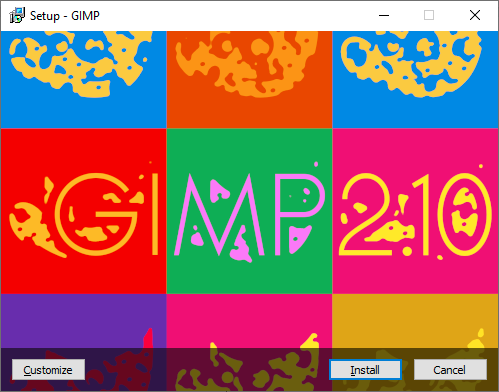
om du bara vill få saker att gå så snabbt som möjligt, klicka på knappen Installera, och installationsprogrammet kommer att hantera allt annat. GIMP installeras automatiskt med alla standardinställningar och resurser som du ser i mina skärmdumpar, och du kan komma igång med andra tutorials!
du kan också välja Anpassa, som också startar installationsprocessen men du får läsa hela GNU General Public License (GPL) först. Du kan också anpassa din installationskatalog och vilka komponenter som ska inkluderas, men GIMP är ganska lätt även när du väljer allt.
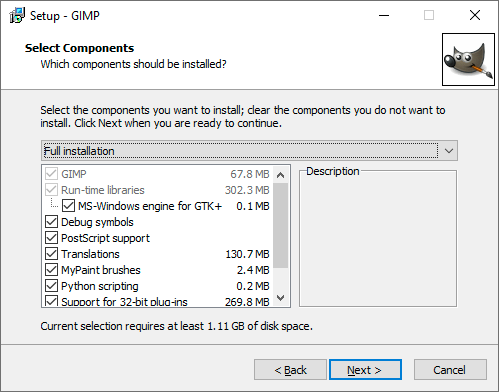
stöd för 32-bitars plug-ins tar upp en överraskande mängd utrymme, men det är värt att inkludera eftersom du aldrig vet när du kanske behöver det, och det är inte så stort i det stora systemet. Om du verkligen behöver raka ner saker, skulle jag ge upp översättningar innan du hoppar över 32-bitars support.

en sista översikt över installationskonfigurationen du har valt och klicka på Installera-knappen för att få bollen att rulla.

luta GIMP tillbaka, slappna av och lär dig om gnuer, även känd som en gnu, medan GIMP installerar
det är allt du behöver göra för att installera GIMP på Windows 10! När installationen är klar och du klickar på Slutför kan du starta GIMP från Start-menyn eller skrivbordsgenvägen om du skapade en under installationsprocessen. Det är dags att utforska vad GIMP kan göra för dina bilder!

en anteckning om Microsoft Store
det finns en hel del versioner av GIMP tillgängliga för nedladdning på Microsoft Store, och några av dem kostar till och med pengar. Tekniskt sett är de buntade med ytterligare plugins och UI-teman, men du kan vanligtvis få dessa gratis om du tar dig tid att ladda ner dem själv.
det finns en bra anledning till att den officiella installationsprogrammet innehåller meddelandet ’kom ihåg: GIMP är fri programvara. Många skrupelfria människor packar om programvara med öppen källkod och säljer den vidare till intet ont anande användare som inte inser att de inte behöver betala för den.
medan Microsoft har viss utvecklaransvar och hotförebyggande för appar på sin digitala butik, är det bäst att ladda ner den senaste versionen av GIMP gratis från den officiella webbplatsen för att se till att du kan lita på exakt vad du får. Grundläggande digital säkerhet är värt din tid! Gimp på macOS
installera GIMP på macOS
installera GIMP på macOS är lika enkelt som det är på Windows 10. GIMP 2.10 är kompatibel med alla versioner av macOS från 10.9 Mavericks och framåt (släppt 2013), så förhoppningsvis behöver du inte oroa dig för vad du kör. Äldre GIMP-versioner finns tillgängliga om det behövs.
ladda ner den senaste versionen av GIMP från den officiella nedladdningssidan här. Webbplatsen ska upptäcka att du är på en Mac och ge en direktlänk och BitTorrent-fil, men direktlänken är pålitlig och i allmänhet snabbare än att röra med BitTorrent (om du inte redan vet hur).
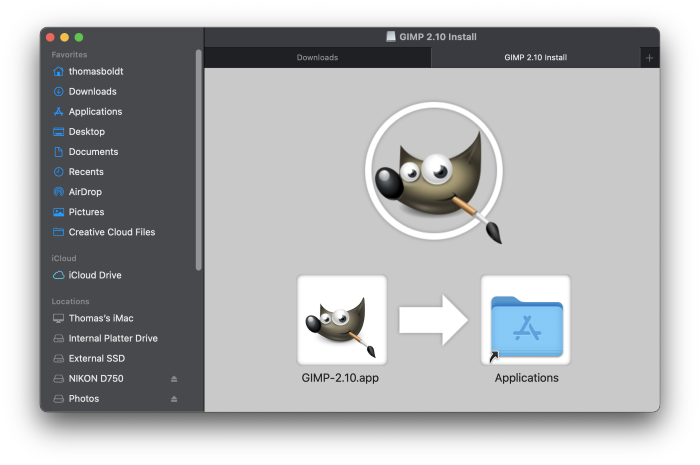
öppna installationsfilen från din webbläsare eller nedladdningsmapp och dra GIMP-ikonen till mappen Program. Du har just installerat GIMP på macOS-det är allt som finns! Du kan hitta GIMP i mappen Program eller skapa en genväg på din docka.Gimp på din Mac med MacPorts eller HomeBrew
när detta skrivs, GIMP.org-nedladdningssidan listar både MacPorts och HomeBrew som den senaste versionen av GIMP tillgänglig för installation, men du kanske vill dubbelkontrollera att de har fortsatt att hålla jämna steg med senare officiella utgåvor innan du litar på den här metoden.
om normala programinstallationer är tråkiga för dig, eller om du verkligen bara tycker att terminalfönster är coola eftersom du också tittade på för många dåliga 80-talets hackerfilmer är du en nörd som jag, Du kan ställa in MacPorts eller HomeBrew på din Mac så att du kan installera appar med en Unix-stil kommandorad.
jag har inte utrymme att gå igenom hela installationsprocessen för MacPorts och HomeBrew här, men du kan kolla in MacPorts installationsguide här och HomeBrew-guiden här. När du har ställt in dem kommer följande kommandon att installera GIMP på din Mac:
- Gimp
- HomeBrew: brew tap homebrew/cask && brew install –cask gimp
MacPorts verkar mycket enklare för mig (och helt Unix-liknande), men du bör skämma bort din kommandorad själv på något sätt som fungerar för dig! Gimp-versioner
installera tidigare GIMP-versioner
om du har stött på ett kompatibilitetsproblem och du måste installera en tidigare version av GIMP kan du också hitta dem på gimp.org, även om du måste vara bekväm att navigera i en katalogstruktur och analysera vilket versionsnummer du får från filnamnen.
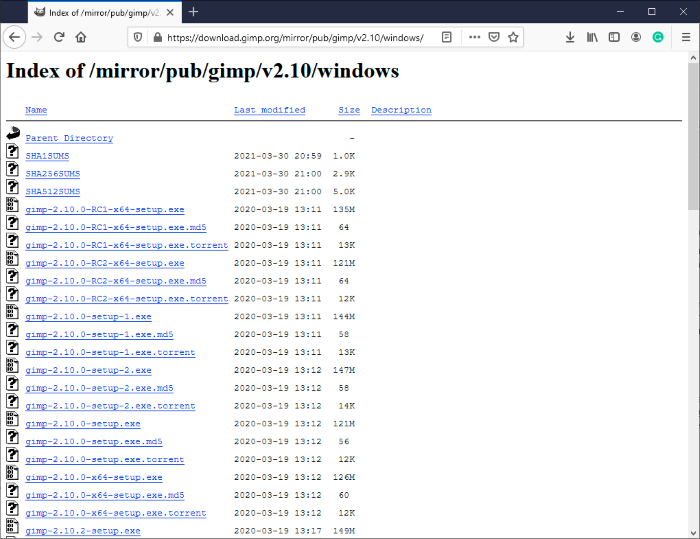
kom ihåg att plugin-kompatibilitet kan vara ett problem när du kör gamla versioner, även om det också är möjligt att det kan vara själva anledningen till att du behöver en gammal version i första hand.
slutsats
oavsett vilken version av GIMP du slutar välja, vet du allt du behöver för att installera GIMP på Windows 10 och Mac – och med ett sött kommandoradsalternativ som kastas in för gott mått. Var noga med att kolla in mina andra GIMP ’how to’ – guider för att ta reda på vad du ska göra nästa!
om Thomas Boldt
